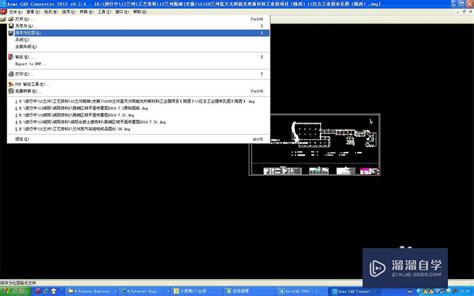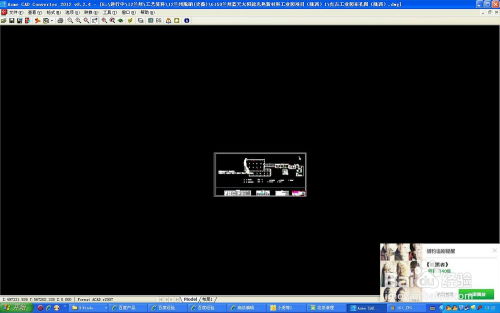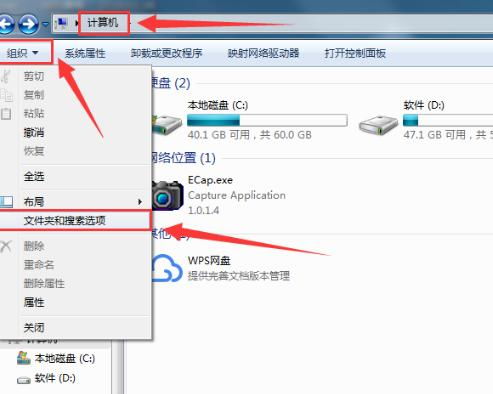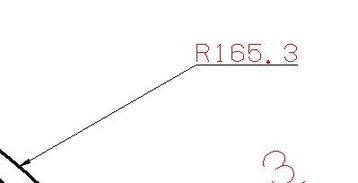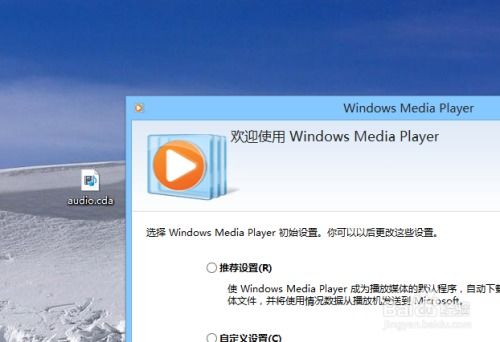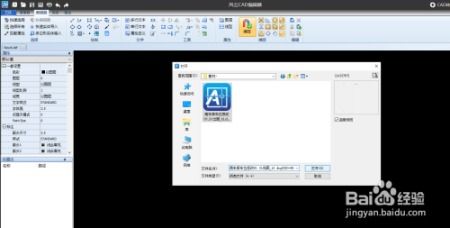CAD文件无法打开?图形文件无效解决技巧!
在使用CAD(计算机辅助设计)软件时,有时候会遇到打开文件时显示“图形文件无效”的情况。这一问题可能由多种原因引起,包括但不限于电脑突然断电、CAD软件运行出错、以及文件版本不兼容等。针对这些原因,本文将提供一系列有效的解决方法,帮助用户快速解决CAD文件无法打开的问题。
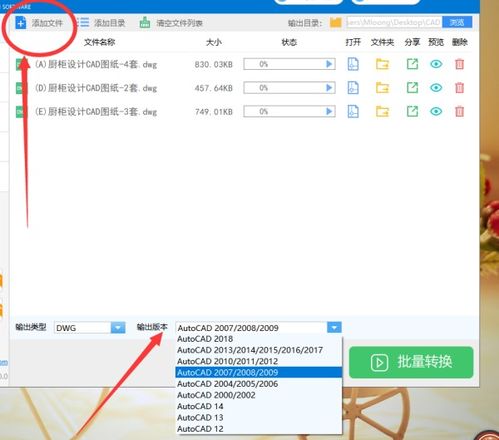
一、电脑意外断电导致文件无效
电脑在运行时突然断电,可能会导致正在运行的CAD文件受损,进而在尝试打开时显示“图形文件无效”。此时,可以尝试以下步骤来修复文件:

1. 检查文件扩展名:

打开“我的电脑”,点击上方的“工具”选项,选择“文件夹选项”,切换到“查看”选项卡。
在下拉滑动条中,找到“隐藏已知文件类型的扩展名”并去掉前面的勾选,然后点击“确定”退出。
这一操作将允许你看到文件的完整扩展名,有时文件可能因为扩展名被错误修改而无法打开。
2. 利用备份文件:
CAD在保存时会同时生成一个后缀名为“.bak”的备份文件。找到这个文件(文件名与出错的文件名相同),将其复制出来。
将“.bak”后缀改为“.dwg”,然后用CAD软件打开这个文件,看是否能够成功恢复。
二、CAD软件运行出错导致文件无效
在绘制CAD图形时,软件可能会突然报错并关闭,导致正在编辑的文件无法打开。这种情况下,可以尝试以下方法来修复文件:
1. 使用“Recover”命令:
打开一个新的空白CAD文件,在主窗口下方的命令行中输入“Recover”(不含引号),然后按下回车键。
在弹出的对话框中选择出错的CAD文件进行修复。如果在修复过程中文件修复停止了,可以再次按下回车键继续修复,直到修复完成。
2. 检查自动保存文件:
CAD软件通常会自动保存文件,这些文件的扩展名为“.sv$”。找到这个文件,将其后缀改为“.dwg”,然后尝试打开。
自动保存文件的位置可以在CAD的选项对话框中查看。通过调用命令快捷键“OP”打开选项对话框,在“文件”选项卡中找到“自动保存文件位置”。
三、文件版本不兼容导致文件无效
有时从他人那里拷贝来的CAD文件无法在自己的电脑上打开,这通常是因为文件版本不兼容。CAD有多个版本,高版本的软件可以打开低版本的文件,但低版本的软件无法打开高版本的文件。解决这一问题有以下几种方法:
1. 请求对方降低文件版本:
如果可能,让对方将文件另存为低版本(如自己电脑支持的版本),然后再尝试打开。
2. 升级自己的CAD软件:
如果经常需要打开高版本的文件,考虑升级自己的CAD软件到最新版本,以确保兼容性。
3. 使用在线工具或第三方软件:
有些在线工具或第三方软件可以将高版本的CAD文件转换为低版本,如浩辰CAD看图王网页版或手机版。
四、其他可能的解决方法
如果上述方法都无法解决问题,还可以尝试以下步骤:
1. 将文件转换为PDF格式:
虽然PDF格式的文件无法编辑,但可以查看文件内容。将CAD文件转换为PDF后,可以用PDF阅读器查看图纸内容。
2. 检查文件路径和权限:
确保文件路径中没有特殊字符或非法字符,同时检查是否有足够的权限来访问和打开该文件。
3. 修复或重新安装CAD软件:
有时CAD软件本身的问题可能导致文件无法打开。尝试修复或重新安装CAD软件,看是否能解决问题。
五、预防措施
为了避免未来再次遇到类似问题,可以采取以下预防措施:
1. 定期保存文件:
在使用CAD软件时,养成定期保存文件的好习惯。可以设置自动保存时间间隔,以减少因意外断电或软件崩溃导致的文件损失。
2. 使用版本控制系统:
如果经常需要处理多个版本的CAD文件,考虑使用版本控制系统来管理文件,这样可以方便地跟踪文件的更改和版本。
3. 备份重要文件:
定期将重要的CAD文件备份到外部存储设备或云存储中,以防止文件丢失或损坏。
4. 更新软件:
定期检查并更新CAD软件到最新版本,以确保软件的稳定性和兼容性。
5. 学习基本的文件修复技巧:
掌握一些基本的文件修复技巧,如使用“Recover”命令或修改文件扩展名等,以便在出现问题时能够迅速应对。
通过以上方法,用户可以有效地解决CAD文件无法打开的问题,并采取措施预防类似问题的再次发生。在使用CAD软件时,保持谨慎和耐心,遵循良好的操作习惯,将有助于提高工作效率和文件安全性。
- 上一篇: 《《火炬之光2》狂战士:极致加点策略揭秘》
- 下一篇: 润肺止咳特效靓汤制作秘籍
-
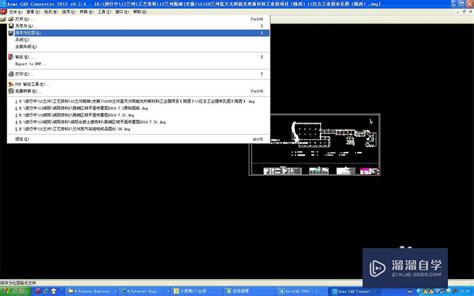 CAD文件无法打开显示图形文件无效怎么办?资讯攻略11-01
CAD文件无法打开显示图形文件无效怎么办?资讯攻略11-01 -
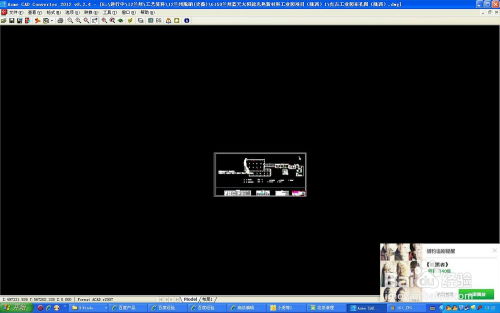 CAD图形文件无法打开怎么办?资讯攻略11-05
CAD图形文件无法打开怎么办?资讯攻略11-05 -
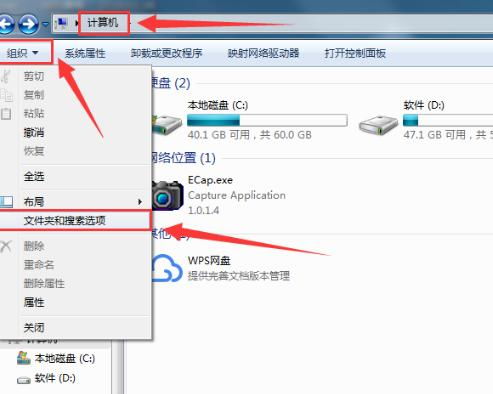 如何解决CAD图形文件无效的问题资讯攻略11-05
如何解决CAD图形文件无效的问题资讯攻略11-05 -
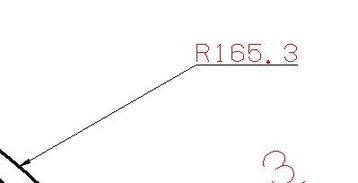 如何绘制CAD曲线引线?资讯攻略10-26
如何绘制CAD曲线引线?资讯攻略10-26 -
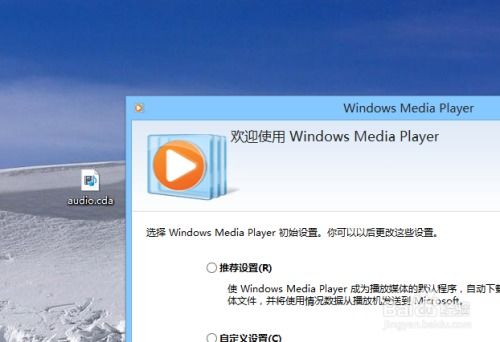 揭秘:轻松打开CDA文件的绝妙方法资讯攻略12-09
揭秘:轻松打开CDA文件的绝妙方法资讯攻略12-09 -
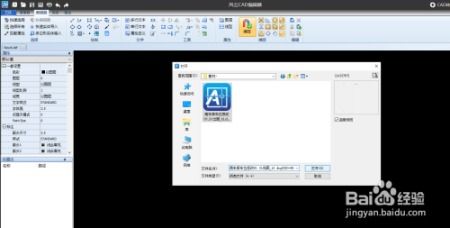 DWG文件格式的详解资讯攻略01-14
DWG文件格式的详解资讯攻略01-14